WordPress является одной из самых популярных платформ для создания и ведения блогов и сайтов. Один из важных аспектов при работе с WordPress заключается в выборе и установке темы оформления для сайта. Однако, иногда возникает необходимость узнать название и автора установленной темы на уже существующем сайте.
Узнать название темы WordPress может быть полезно, например, если вы хотите использовать аналогичную или связанную тему для своего собственного сайта. Кроме того, введение названия темы в поисковике или на специализированных форумах может помочь в нахождении дополнительной информации и помощи при работе с конкретной темой.
Существует несколько способов узнать название темы WordPress. Один из самых простых и доступных способов — использование панели администрирования WordPress. Для этого зайдите в раздел «Внешний вид» в панели администрирования, затем в раздел «Темы». Здесь вы увидите список установленных тем. Название активной темы будет выделено, и вы сможете увидеть ее название и автора.
Название темы может быть полезно при работе с WordPress.
Еще один способ узнать название темы WordPress — использование специализированных онлайн-инструментов. Сайты, такие как «What WordPress Theme Is That» и «WPThemeDetector», могут определить название и другую информацию о теме вашего сайта, просто указав его URL. Такие инструменты могут быть полезны, если вам необходимо узнать информацию о теме на чужом сайте или если вы не имеете доступа к панели администрирования.
Таким образом, узнать название темы WordPress не составляет большой сложности и может быть полезно при работе с платформой. Будьте внимательны и выбирайте тему, которая наилучшим образом подходит для ваших потребностей и целей. Удачи в создании своего собственного уникального сайта на WordPress!
- Как определить название темы WordPress
- Метод 1: Использование админ-панели WordPress
- Шаг 1: Войдите в админ-панель WordPress
- Шаг 2: Перейдите в раздел «Внешний вид»
- Шаг 3: Найдите информацию о текущей теме
- Метод 2: Просмотр исходного кода страницы
- Примечание:
- Важно:
- Вопрос-ответ:
- Как узнать название темы WordPress?
- Можно ли узнать название темы WordPress без доступа к административной панели?
- Какие онлайн-инструменты помогут узнать название темы WordPress?
- Что делать, если онлайн-инструменты не определяют название темы WordPress?
Как определить название темы WordPress
Когда вы работаете с сайтом на WordPress, иногда может возникнуть необходимость узнать название используемой темы. Название темы может быть полезно для различных целей, таких как изменение оформления сайта, поиск поддержки или настройка функционала.
Есть несколько способов определить название темы WordPress:
- 1. Панель администрирования WordPress: чтобы найти название темы, войдите в панель администрирования WordPress и выберите раздел «Внешний вид». Здесь вы увидите список установленных тем, и активная тема будет выделена.
- 2. Файлы темы: если у вас нет доступа к панели администрирования WordPress или вы хотите узнать название темы без входа в систему, вы можете войти в файловую систему сайта. Название темы может быть найдено внутри папки «wp-content/themes». Откройте папку активной темы и найдите файл «style.css». Внутри этого файла вы найдете название темы, указанное в теге «Theme Name».
- 3. Инструменты разработчика браузера: откройте веб-сайт в браузере и щелкните правой кнопкой мыши на любом элементе страницы. Выберите пункт «Исследовать элемент» или «Inspect». В открывшемся окне инструментов разработчика вы должны найти элемент с классом «site-title» или «site-name». Здесь будет отображено название темы сайта.
Используя эти методы, вы сможете легко определить название темы WordPress и использовать эту информацию для ваших нужд.
Метод 1: Использование админ-панели WordPress
WordPress обладает простым и интуитивно понятным интерфейсом админ-панели, где вы можете узнать название текущей темы.
Шаг 1: Войдите в админ-панель WordPress
Первым шагом вам необходимо зайти в админ-панель WordPress. Для этого введите адрес вашего сайта в браузере, за которым добавьте «/wp-admin» (например, www.example.com/wp-admin). Введите ваши учетные данные (имя пользователя и пароль), чтобы получить доступ к админ-панели.
Шаг 2: Перейдите в раздел «Внешний вид»
После успешной авторизации в админ-панель, на панели навигации слева вы увидите различные разделы. Найдите и нажмите на раздел «Внешний вид».
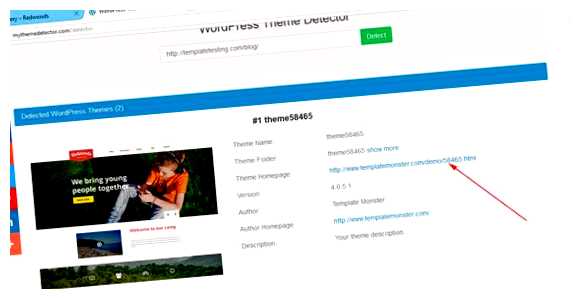
Шаг 3: Найдите информацию о текущей теме
В разделе «Внешний вид» вам будут доступны различные опции. Одна из них — «Темы». Нажмите на эту опцию, чтобы получить доступ к списку тем.
На странице «Темы» вы увидите текущую активную тему, которая будет помечена соответствующей меткой или выделена цветом. Название темы указано рядом с ее превью. Скопируйте название темы или запишите его для дальнейшего использования.
Теперь вы знаете, как узнать название темы WordPress, используя админ-панель. Запомните или сохраните название текущей темы для дальнейшей работы и настройки вашего сайта.
Метод 2: Просмотр исходного кода страницы
Если вы хотите узнать название темы WordPress, вы также можете использовать метод просмотра исходного кода страницы.
1. Откройте ваши веб-браузер и зайдите на веб-сайт, использующий WordPress.
2. Щелкните правой кнопкой мыши на странице и выберите пункт «Просмотреть код страницы» (или аналогичную опцию в вашем браузере).
3. В открывшемся окне с кодом страницы нажмите клавишу Ctrl + F (или комбинацию клавиш для поиска), чтобы открыть окно поиска.
4. В окне поиска введите ключевые слова, связанные с темой WordPress, например, «wp-content/themes/». Это позволит вам найти строку кода, в которой указана папка с файлами темы WordPress.
5. Рядом с найденной строкой кода вы должны увидеть название папки, содержащей файлы темы WordPress. Оно обычно будет находиться между «/» и «/». Название папки и является названием темы WordPress, которую использует веб-сайт.
6. Запишите найденное название темы WordPress для дальнейшего использования.
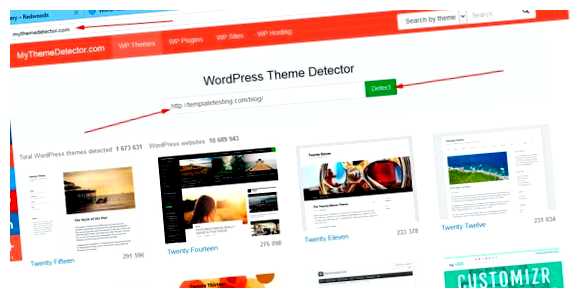
Примечание:
Просмотр исходного кода страницы может быть сложным для пользователей без знания HTML и CSS. Если вам трудно найти название темы WordPress, вы можете воспользоваться другими методами, представленными в этой статье.
Важно:
Просмотр исходного кода страницы и внесение изменений в код — сложные задачи, которые могут повредить ваш веб-сайт, если вы не знаете, что делаете. Если вы не уверены в своих навыках, лучше обратиться за помощью к специалисту.
Вопрос-ответ:
Как узнать название темы WordPress?
Чтобы узнать название темы WordPress, необходимо войти в административную панель вашего сайта WordPress. Затем выберите вкладку «Внешний вид» и нажмите на «Редактор тем». В верхней части страницы вы увидите название текущей активной темы WordPress.
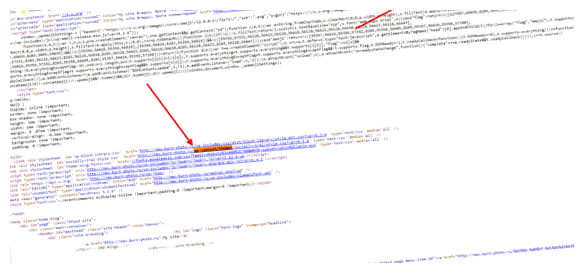
Можно ли узнать название темы WordPress без доступа к административной панели?
Да, можно узнать название темы WordPress без доступа к административной панели. Для этого можно воспользоваться бесплатными онлайн-инструментами, которые позволяют определить название темы сайта WordPress по его URL-адресу. Просто введите адрес вашего сайта в соответствующее поле и получите информацию о названии используемой темы.
Какие онлайн-инструменты помогут узнать название темы WordPress?
Существует несколько онлайн-инструментов, которые помогают узнать название темы WordPress. Некоторые из них включают WPThemeDetector, What WordPress Theme Is That?, и Scan WP. Вам просто нужно ввести адрес вашего сайта и эти инструменты определят используемую тему WordPress.
Что делать, если онлайн-инструменты не определяют название темы WordPress?
Если онлайн-инструменты не определяют название темы WordPress, есть несколько способов узнать его вручную. Вы можете проверить файлы сайта на наличие информации о теме, такие как название разработчика или ссылка на официальный сайт темы. Также вы можете обратиться к разработчику сайта или системному администратору для получения этой информации.







